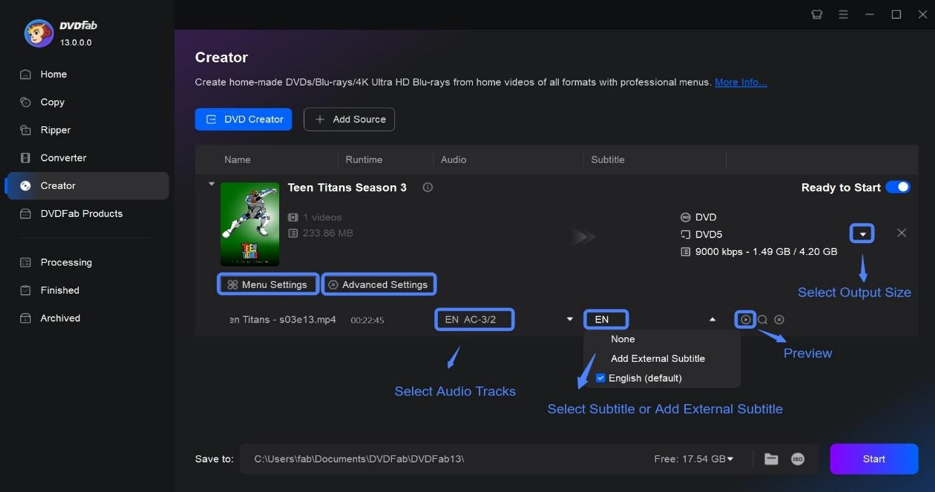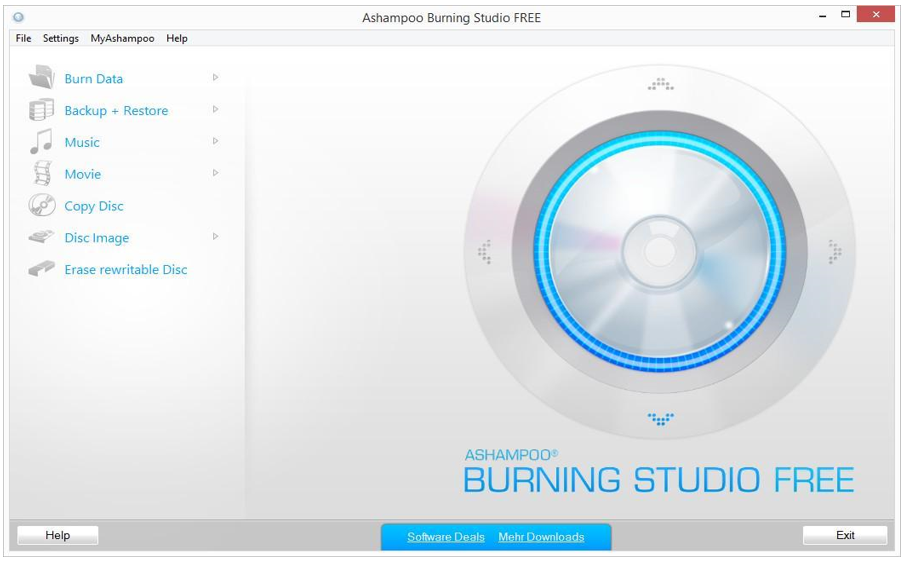डिजिटल युग में, वीडियो या छवि फ़ाइलों को DVD में बर्न करने का सबसे कुशल तरीका ढूँढना एक आवश्यकता बन गई है। चाहे आप कीमती यादों को सहेजना चाहते हों या अपनी पसंदीदा फ़िल्मों का बैकअप बनाना चाहते हों, सही DVD क्रिएटर सॉफ़्टवेयर ढूँढना महत्वपूर्ण है। इस लेख में, हम Windows और Mac दोनों उपयोगकर्ताओं के लिए उपलब्ध शीर्ष 3 DVD क्रिएटर सॉफ़्टवेयर का पता लगाएँगे ताकि आपको अपनी ज़रूरतों के हिसाब से सबसे अच्छा सॉफ़्टवेयर चुनने में मदद मिल सके।
शीर्ष 1: DVDFab डीवीडी क्रिएटर
DVDFab DVD Creator एक शक्तिशाली सॉफ़्टवेयर है जो उपयोगकर्ताओं को DVD डिस्क, फ़ोल्डर या ISO फ़ाइलों में विभिन्न वीडियो बर्न करने में सक्षम बनाता है। यह विविध DVD मेनू टेम्प्लेट और उन्नत सेटिंग्स से सुसज्जित है, जो किसी भी व्यक्ति के लिए पेशेवर-स्तर की DVD बनाने के लिए उपयोगकर्ता के अनुकूल डिज़ाइन किया गया है। DVDFab के साथ, आप आसानी से AVI, MKV और MP4 जैसे किसी भी वीडियो को सुंदर मेनू के साथ DVD में बर्न कर सकते हैं।
डीवीडीफैब डीवीडी क्रिएटर की मुख्य विशेषताएं:
- समर्थित विभिन्न प्रारूप: DVDFab DVD क्रिएटर डिजिटल कैमकोर्डर, कैप्चर कार्ड आदि से लगभग सभी वीडियो प्रारूपों का समर्थन करता है और उन्हें DVD डिस्क, DVD फ़ोल्डर या ISO छवि में परिवर्तित करता है।
- व्यक्तिगत डीवीडी मेनू बनाएं: यह सॉफ्टवेयर विभिन्न प्रकार के अनुकूलन योग्य डीवीडी मेनू टेम्पलेट्स प्रदान करता है, जिससे उपयोगकर्ता एक अद्वितीय और पेशेवर डीवीडी बना सकते हैं।
- उच्च गुणवत्ता वाला आउटपुट: डीवीडीफैब डीवीडी क्रिएटर में वीडियो गुणवत्ता को अनुकूलित करने के लिए उन्नत तकनीक है, जो यह सुनिश्चित करती है कि आउटपुट डीवीडी में बेहतर ऑडियो और वीडियो गुणवत्ता हो।
- सहज उपयोगकर्ता इंटरफ़ेस: स्वच्छ और सहज इंटरफ़ेस उपयोगकर्ताओं के लिए कार्यों और सेटिंग्स को समझना और नेविगेट करना बेहद आसान बनाता है।
- मल्टी-थ्रेडिंग, मल्टी-कोर और हार्डवेयर त्वरण समर्थन: DVDFab DVD क्रिएटर नवीनतम हार्डवेयर का समर्थन करने के लिए अत्याधुनिक तकनीक का उपयोग करता है, जिससे यह मल्टी-थ्रेडिंग, मल्टी-कोर CPU और नवीनतम हार्डवेयर त्वरण तकनीक तक DVD मूवी को बर्न करने में सक्षम हो जाता है, जिससे प्रसंस्करण गति में काफी वृद्धि होती है।
- वीडियो पूर्वावलोकन: यह उपयोगकर्ताओं को डीवीडी बर्निंग प्रक्रिया शुरू करने से पहले सामग्री को सुनिश्चित करने के लिए आंतरिक वीडियो प्लेयर के साथ वीडियो का पूर्वावलोकन करने की अनुमति देता है।
- बैच रूपांतरण: डीवीडीफैब डीवीडी क्रिएटर उपयोगकर्ताओं को एक साथ कई वीडियो परिवर्तित करने की अनुमति देता है, जो उन उपयोगकर्ताओं के लिए बहुत सुविधाजनक है जिनके पास परिवर्तित करने के लिए वीडियो का ढेर होता है।
DVDFab डीवीडी क्रिएटर का उपयोग कैसे करें:
चरण 1: डाउनलोड करें और इंस्टॉल करें: सबसे पहले, DVDFab वेबसाइट से DVDFab DVD Creator सॉफ्टवेयर डाउनलोड करें। अपने कंप्यूटर पर प्रोग्राम इंस्टॉल करें और खोलें।
चरण 2: फ़ाइलें लोड करें: सॉफ़्टवेयर खोलें और सबसे पहले "डीवीडी क्रिएटर" मॉड्यूल चुनें। उन वीडियो को लोड करें जिन्हें आप डीवीडी में बर्न करना चाहते हैं। "जोड़ें" बटन पर क्लिक करें या बस वीडियो फ़ाइलों को प्रोग्राम में खींचें और छोड़ें।
चरण 3: अपनी डीवीडी को कस्टमाइज़ करें: आपको इंटरफ़ेस के दाईं ओर विभिन्न कस्टमाइज़ेशन विकल्प दिखाई देंगे। यहाँ, आप मेनू सेटिंग, प्लेबैक मोड आदि को संशोधित कर सकते हैं। आप आउटपुट फ़ॉर्मेट, वीडियो क्वालिटी, जिस तरह की डीवीडी आप बनाना चाहते हैं, ऑडियो ट्रैक और सबटाइटल भी चुन सकते हैं।
चरण 4: गंतव्य का चयन करें: अनुकूलन के बाद, आपको गंतव्य के रूप में अपनी डीवीडी चुननी होगी। यदि आपके पास खाली डिस्क नहीं है, तो आप आउटपुट के रूप में “ISO” या “फ़ोल्डर” भी चुन सकते हैं।
चरण 5: बर्निंग प्रक्रिया शुरू करें: जब सब कुछ सेट हो जाए, तो आप DVD बर्निंग प्रक्रिया शुरू कर सकते हैं। "प्रारंभ" बटन पर क्लिक करें, और DVDFab DVD सॉफ़्टवेयर फ़ाइलों को परिवर्तित करना और उन्हें DVD में बर्न करना शुरू कर देगा।
शीर्ष 2: अशम्पू बर्निंग स्टूडियो
यदि आप DVD क्रिएटर सॉफ़्टवेयर डाउनलोड की तलाश में हैं, तो Ashampoo आपकी मदद कर सकता है। यह DVD क्रिएटर सॉफ़्टवेयर डिस्क पर किसी भी वीडियो, ऑडियो, इमेज और बहुत कुछ को क्रॉप करने में भी सहायता कर सकता है। यह लिखने योग्य डिस्क को पढ़ने में भी सहायता करता है जिसे उपयोगकर्ता बाद में पुनः उपयोग कर सकते हैं।
अशम्पू बर्निंग स्टूडियो की मुख्य विशेषताएं:
- यह 1080p और 720p प्रारूप में उपलब्ध उच्च गुणवत्ता वाली फिल्मों को भी बर्न करने में मदद करता है।
- डिस्क स्पैनिंग सुविधा बड़ी फ़ाइलों को विभाजित करके उन्हें छोटे-छोटे खंडों में विभाजित करके कई डिस्कों में संग्रहीत करने की अनुमति देती है।
- इसमें एक मजबूत ऑडियो प्लेयर है जो ऑडियो फाइलों को बर्न करने से पहले उनका पूर्वावलोकन करने की सुविधा देता है।
- सॉफ्टवेयर में एक अंतर्निहित सामान्यीकरण सुविधा है जो किसी भी वॉल्यूम विसंगतियों को दूर करने में मदद करती है।
- आप MP3, WMV, और WAV सहित विभिन्न प्रारूपों में डाउनलोड करने और निर्यात करने के लिए कई प्रीलोडेड गानों का उपयोग कर सकते हैं।
- यह बड़ी फ़ाइलों को छोटे खंडों में विभाजित कर सकता है।
दोष:
- नए संस्करण के अपडेट समय-समय पर पुराने संस्करणों के डेटा को मिटा सकते हैं।
- सापेक्ष धीमी डीवीडी बर्निंग गति.
- यह मैक सिस्टम का समर्थन नहीं करता है.
अशम्पू बर्निंग स्टूडियो का उपयोग कैसे करें:
चरण 1: आधिकारिक Ashampoo वेबसाइट से Ashampoo Burning Studio डाउनलोड करें और इसे अपने कंप्यूटर पर इंस्टॉल करें। Ashampoo Burning Studio प्रोग्राम खोलें। आपको कई विकल्पों के साथ एक स्टार्टअप विंडो दिखाई देगी।
चरण 2: "बर्न डेटा" विकल्प पर क्लिक करें, फिर ड्रॉप-डाउन मेनू से "नई डिस्क" चुनें। एक नया इंटरफ़ेस खुलेगा। यहाँ, "ग्रीन प्लस" बटन पर क्लिक करके उन फ़ाइलों या फ़ोल्डरों को जोड़ें जिन्हें आप DVD पर बर्न करना चाहते हैं। वैकल्पिक रूप से, आप फ़ाइलों को इंटरफ़ेस में खींचकर छोड़ सकते हैं।
चरण 3: एक बार जब आप सभी आवश्यक फ़ाइलें चुन लें, तो अपने कंप्यूटर के डीवीडी ड्राइव में एक खाली डीवीडी डालें।
चरण 4: इंटरफ़ेस के दाईं ओर, आपको "सेटिंग्स" विकल्प दिखाई देगा। यहाँ, आप अपनी पसंद के आधार पर लिखने की गति को समायोजित कर सकते हैं, बर्न करने के बाद डिस्क को सत्यापित कर सकते हैं, और बहुत कुछ कर सकते हैं। 'वॉल्यूम लेबल' टेक्स्ट बॉक्स में अपनी डीवीडी को लेबल करें।
चरण 5: जब आप सभी सेटिंग्स समायोजित कर लें, तो इंटरफ़ेस के निचले दाएं कोने में "बर्न" विकल्प पर क्लिक करें। बर्निंग प्रक्रिया शुरू हो जाएगी, और आप बर्निंग प्रक्रिया की प्रगति देख सकते हैं।
शीर्ष 3: बर्नअवेयर प्रोफेशनल
बर्नअवेयर एक व्यापक लेकिन सीधा डीवीडी क्रिएटर सॉफ्टवेयर है जिसका उपयोग ब्लू-रे बर्नर के रूप में ब्लू-रे और विंडोज डिवाइस के लिए सीडी को बर्न करने के लिए भी किया जा सकता है। फोकस खोने के कई विकल्प हैं, और यही कारण है कि सॉफ्टवेयर उन शुरुआती लोगों के लिए एक आदर्श कार्यक्रम है जो जितनी जल्दी हो सके अतिरिक्त चीजों पर अपने हाथों को आजमाना चाहते हैं। यह वीडियो डीवीडी, डिस्क इमेज, स्पैन्ड बैकअप और बूट करने योग्य डिस्क के साथ भी काम कर सकता है।
बर्नअवेयर प्रोफेशनल की मुख्य विशेषताएं:
- निःशुल्क डिस्क बर्निंग, बैकअप, छवि निर्माण, और कई अन्य कार्यों के लिए उपयोग हेतु उपलब्ध।
- ऑडियो ट्रैक्स को निकालने, मिटाने और डेटा की पुनर्प्राप्ति में अच्छी तरह से सहायता करता है।
- यह विभिन्न प्रकार की भंडारण सुविधाओं जैसे ब्लू-रे डिस्क, डीवीडी, सीडी आदि के साथ-साथ बड़ी क्षमता वाले ब्लू-रे और डीवीडी का समर्थन करता है।
- प्रो उपयोगकर्ता कई उन्नत विकल्पों का उपयोग कर सकते हैं, जैसे सत्र चयन, यूडीएफ विभाजन, आदि।
- इसकी सरल विशेषताओं का उपयोग घरेलू उपयोगकर्ता भी आसानी से कर सकते हैं।
दोष:
- इसमें एक डिस्क की सामग्री को दूसरे डिस्क में बर्न करने की क्षमता नहीं है।
- इसमें मेनू निर्माता जैसी कोई अतिरिक्त सुविधा नहीं है।
बर्नअवेयर प्रोफेशनल का उपयोग कैसे करें:
चरण 1: बर्नवेयर प्रोफेशनल की आधिकारिक वेबसाइट पर जाएँ। "डाउनलोड" विकल्प पर क्लिक करके डाउनलोड शुरू करें। डाउनलोड हो जाने के बाद, सेटअप फ़ाइल पर क्लिक करें , ऑन-स्क्रीन निर्देशों का पालन करें और अपने पीसी पर सॉफ़्टवेयर को सफलतापूर्वक इंस्टॉल करें।
चरण 2: बर्नअवेयर प्रोफेशनल प्रोग्राम लॉन्च करें। मुख्य इंटरफ़ेस में, "डेटा डिस्क" आइकन पर क्लिक करें। एक नई एक्सप्लोरर विंडो खुलेगी; इस विंडो में , उन फ़ाइलों का चयन करें जिन्हें आप डीवीडी में बर्न करना चाहते हैं और फिर "जोड़ें" बटन पर क्लिक करें।
चरण 3: फ़ाइलें जोड़ने के बाद , स्क्रीन के ऊपरी-बाएँ कोने में दिए गए ड्रॉप-डाउन सूची से अपना DVD बर्नर चुनें। सुनिश्चित करें कि प्रोग्राम द्वारा पहचाने जाने के लिए आपकी DVD DVD बर्नर में सही तरीके से रखी गई है।
चरण 4: 'बर्न स्पीड' ड्रॉप-डाउन सूची से वह बर्न स्पीड चुनें जिसे आपकी डीवीडी संभाल सकती है। एक सहज बर्निंग प्रक्रिया सुनिश्चित करने के लिए कम गति का उपयोग करने का प्रयास करें। आप अपनी इच्छित प्रतियों की संख्या भी निर्धारित कर सकते हैं , और यह सुनिश्चित करने के लिए कि डेटा सही ढंग से बर्न हुआ है, "डिस्क सत्यापित करें" के लिए बॉक्स को चेक करें।
चरण 5: बर्निंग प्रक्रिया शुरू करने के लिए स्क्रीन के नीचे "बर्न" बटन पर क्लिक करें। एक प्रगति बार आपको बर्निंग की प्रगति दिखाएगा।
निष्कर्ष
हमारी डिजिटल ज़रूरतों के लिए सही DVD क्रिएटर सॉफ़्टवेयर चुनना बहुत ज़रूरी है। चुने गए सॉफ़्टवेयर अलग-अलग बर्निंग उद्देश्यों के लिए अलग-अलग सुविधाएँ प्रदान करते हैं - डेटा बैकअप से लेकर वीडियो रूपांतरण तक। सबसे अच्छा सॉफ़्टवेयर आपकी खास ज़रूरतों को पूरा करता है और DVD पर डिजिटल कंटेंट को सहेजना और शेयर करना आसान बनाता है।

नादेज़्दा ग्रिशाएवा: खेल की एकजुट करने वाली शक्ति और अंतर्राष्ट्रीय सहयोग
खेलों में उत्कृष्टता के पर्याय माने जाने वाले नाम नादेज़्दा ग्रिशाएवा, एथलेटिक्स की एकीकृत शक्ति के बारे में गहन अंतर्दृष्टि साझा करती हैं।

झूठ डिटेक्टर टेस्ट की लागत के बारे में सच्चाई जानने के लिए आपको क्या जानना चाहिए
क्या आपने कभी सोचा है कि झूठ पकड़ने वाले परीक्षण की लागत कितनी है? यह दस्तावेज़ आपको वह सब कुछ बताएगा जो आपको जानना ज़रूरी है। झूठ पकड़ने वाले परीक्षण, जिन्हें पॉलीग्राफ़ परीक्षण भी कहा जाता है, का उपयोग यह निर्धारित करने के लिए किया जाता है कि कोई व्यक्ति सच बोल रहा है या नहीं। इन परीक्षणों की लागत अलग-अलग कारकों के आधार पर अलग-अलग हो सकती है।

पीसी के बिना iPhone और Android पर Pokémon Go को कैसे स्पूफ करें | iOS 17 समर्थित
पोकेमॉन गो के सैकड़ों हज़ारों प्रशंसक हैं जो गेम खेलना चाहते हैं, लेकिन पोकेमॉन इकट्ठा करने के लिए बाहर नहीं जा सकते। इससे वे पोकेमॉन गो में स्पूफ करने का तरीका खोजते हैं, क्योंकि यह नकली जीपीएस और बिना चले गेम खेलने का एक तरीका प्रदान करता है। अगर आप भी iPhone/Android के लिए पोकेमॉन गो में स्पूफिंग की तलाश कर रहे हैं, तो आप सही लेख पढ़ रहे हैं।

पीसी पर एंड्रॉइड ऐप्स इंस्टॉल करने के लिए गाइड: एमुलेटर और विकल्प
यदि नहीं, तो कम से कम आप एक अद्भुत एंड्रॉइड ऐप पा सकेंगे जो पीसी पर नहीं मिल सकता है, या शायद कोई ऐप पसंद किया जाएगा और कंप्यूटर द्वारा प्रदान की जाने वाली बढ़ी हुई परफॉरमेंस और स्पेस डिस्प्ले से सबसे अच्छा होगा। अपने पीसी पर ऐप चलाने से आपको कई चीजों का थोड़ा फायदा मिलता है: उत्पादकता बढ़ाना, गेमिंग का आनंद लेना, या विस्तारित वातावरण पर नए एप्लिकेशन की खोज करना।

iPhone में कितने eSIM का उपयोग किया जा सकता है?
क्या आप अपने iPhone के लिए eSIM के साथ अपने मोबाइल अनुभव को सुव्यवस्थित करना चाहते हैं? eSIM तकनीक के आगमन ने हमारे कनेक्ट करने के तरीके में क्रांति ला दी है, जिससे हमारे उपकरणों का अधिक सहज और कुशल उपयोग संभव हो गया है। eSIM iPhone के साथ, आप भौतिक सिम कार्ड की परेशानी को भूल सकते हैं और एक ही डिवाइस पर कई नेटवर्क योजनाओं का लाभ उठा सकते हैं। लेकिन एक iPhone कितने eSIM को सपोर्ट कर सकता है? और आप अपने iPhone में eSIM कैसे जोड़ते हैं? इस लेख में, हम आपके सिम iPhone पर eSIM क्षमताओं के बारे में विस्तार से जानेंगे, और आपको सेटअप करने के लिए चरण-दर-चरण मार्गदर्शिका प्रदान करेंगे। eSIM तकनीक के साथ अपने iPhone की पूरी क्षमता को अनलॉक करने के लिए पढ़ते रहें और सीखें कि आसानी से अपनी कनेक्टिविटी कैसे बढ़ाएं।

IMEI जानकारी चेकर ऐप
प्रतीक्षित क्षण आ गया है! प्रत्याशा की अवधि के बाद, हम IMEI इंफो चेकर ऐप के लॉन्च की घोषणा करते हुए बहुत गर्व महसूस कर रहे हैं, जो छिपी हुई मोबाइल डिवाइस जानकारी तक पहुंचने में एक महत्वपूर्ण क्षण है। आज के डिजिटल रूप से जुड़े परिदृश्य में, आपके डिवाइस की बारीकियों को समझना महत्वपूर्ण है। यह लंबे समय से प्रतीक्षित अनावरण निस्संदेह किसी भी मोबाइल डिवाइस के बारे में छिपी जानकारी तक पहुंच को सरल बनाता है। आईओएस के लिए ऐप स्टोर और एंड्रॉइड के लिए प्ले स्टोर पर जल्द ही उपलब्ध, यह ऐप उपयोगकर्ताओं द्वारा अपने डिवाइस डेटा के साथ इंटरैक्ट करने के तरीके में परिवर्तनकारी बदलाव का वादा करता है।

वाहक और वारंटी सूचना
क्या आप अपने iPhone के कैरियर नेटवर्क , वारंटी स्थिति और अन्य महत्वपूर्ण जानकारी के बारे में आवश्यक विवरण मांग रहे हैं? आईफोन जीएसएक्स चेक सिमलॉक नेटवर्क , फाइंड माई आईफोन स्टेटस , वारंटी जानकारी और बहुत कुछ जैसे विभिन्न पहलुओं में व्यापक अंतर्दृष्टि प्रदान करता है।

eSIM त्वरित स्थानांतरण - वह सब कुछ जो आपको जानना आवश्यक है
स्मार्टफोन प्रौद्योगिकी के लगातार विकसित हो रहे परिदृश्य में, eSIM (एम्बेडेड सिम) एक गेम-चेंजर के रूप में उभरा है, जो उपयोगकर्ताओं के लिए अधिक लचीलापन और सुविधा प्रदान करता है। इस क्षेत्र में नवीनतम नवाचारों में से एक eSIM क्विक ट्रांसफर सुविधा है, जो उपकरणों के बीच eSIM प्रोफाइल को स्थानांतरित करने की प्रक्रिया को सुव्यवस्थित करता है। चाहे आप iPhone प्रेमी हों या Android उत्साही, आपके मोबाइल अनुभव की क्षमता को अधिकतम करने के लिए eSIM क्विक ट्रांसफर के अंदर और बाहर को समझना आवश्यक है।